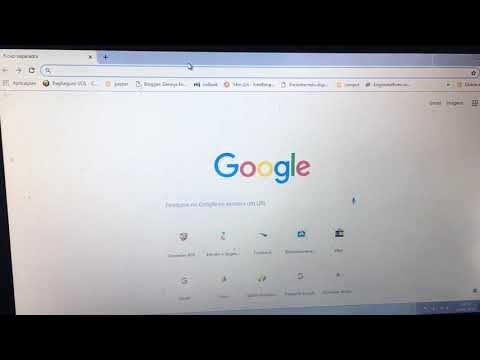Este wikiHow ensina como substituir sua imagem borrada da capa do Facebook por uma que tenha as dimensões adequadas (400 x 150 pixels).
Passos
Método 1 de 2: celular

Etapa 1. Redimensione sua imagem para 400 x 150 pixels
Consulte Redimensionar fotos digitais para saber como.

Etapa 2. Abra o Facebook
É o ícone azul com um “f” branco na tela inicial ou na gaveta do aplicativo.

Etapa 3. Toque em ☰
Ele fica no canto superior direito do Android e no canto inferior direito do seu iPhone ou iPad.

Etapa 4. Selecione Exibir seu perfil

Etapa 5. Toque em Editar
Ele fica no canto inferior direito do seu perfil.

Etapa 6. Toque em Carregar foto

Etapa 7. Selecione sua foto de capa redimensionada

Etapa 8. Toque em Salvar
Agora, sua nova foto de capa será enviada ao Facebook.

Etapa 9. Arraste a imagem para o local desejado
Se a imagem não estiver centralizada corretamente, basta tocar e arrastar até que pareça certo.

Etapa 10. Toque em Salvar
Método 2 de 2: Windows e macOS

Etapa 1. Redimensione sua imagem para 400 x 150 pixels
Consulte Redimensionar fotos digitais para saber como.

Etapa 2. Navegue até https://www.facebook.com em um navegador da web
Você pode usar qualquer navegador da web, como Chrome ou Safari, para acessar o Facebook.
Se você ainda não está conectado ao Facebook, faça-o agora

Etapa 3. Clique em seu nome completo
Ele fica próximo ao canto superior esquerdo do Facebook, ao lado de uma pequena versão de sua imagem de perfil. Isso abre seu perfil.

Etapa 4. Passe o cursor do mouse sobre a foto da capa
Um novo botão que diz "Atualizar foto de capa" aparecerá no canto superior esquerdo da foto.

Etapa 5. Clique em Atualizar foto da capa

Etapa 6. Clique em Carregar foto…

Etapa 7. Selecione sua imagem e clique em Abrir
A nova foto agora será enviada ao Facebook.
Certifique-se de selecionar a imagem que você redimensionou para 400 x 150 pixels

Etapa 8. Arraste a imagem para o local desejado
Isso é opcional, mas você pode reposicionar a foto da capa se ela não estiver centralizada corretamente.

Etapa 9. Clique em Salvar alterações
Sua nova foto de capa não desfocada agora está visível para outras pessoas no Facebook.
Comunidade Q&A
Pesquisa Adicionar nova perguntaFaça uma pergunta 200 caracteres restantes Inclua seu endereço de e-mail para receber uma mensagem quando esta pergunta for respondida. Enviar